Comment désactiver le bouton flottant Options d'insertion dans Excel

Excel inclut une fonctionnalité qui vous permet d'appliquer rapidement une mise en forme de base aux lignes, colonnes ou cellules insérées dans votre feuille de calcul. Lorsque vous insérez un de ces éléments, un petit bouton flottant, appelé "Options d'insertion", s'affiche à côté de la ligne, colonne ou cellule insérée.
Ce bouton "Insérer options" comporte un petit pinceau. Lorsque vous cliquez sur le bouton, Excel affiche les options permettant de formater rapidement la ligne, la colonne ou la cellule insérée. Cela peut être utile à certains moments, mais le bouton peut également être ennuyeux.
Pour désactiver le bouton "Insérer options", cliquez sur l'onglet "Fichier"
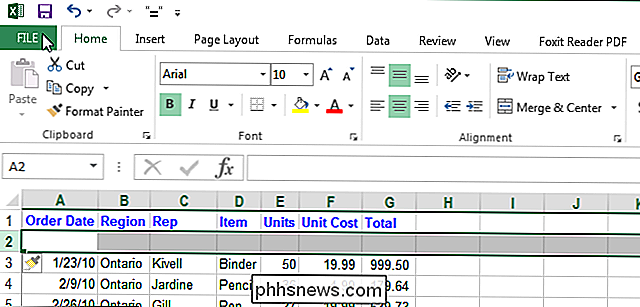
Sur l'écran des coulisses, cliquez sur "Options" dans la liste des éléments à gauche.
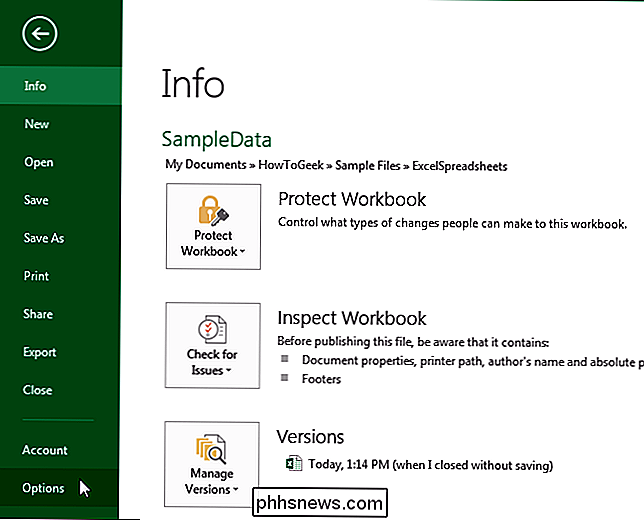
Dans la boîte de dialogue "Options Excel", cliquez sur "Avancé" dans la liste des éléments à gauche
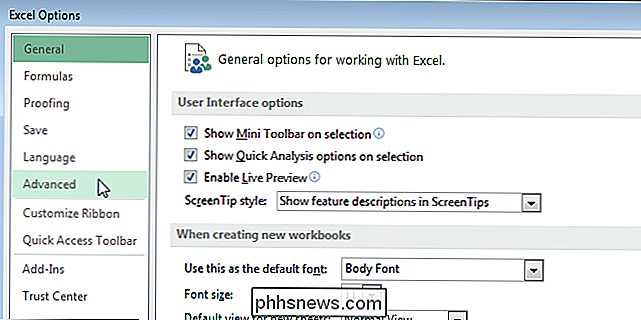
Faites défiler jusqu'à la section "Couper, copier et coller" sur la droite et sélectionnez "Afficher Insérer Case à cocher Options "pour ne pas cocher la case
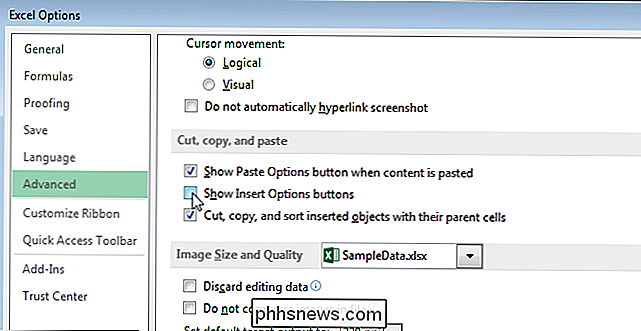
Cliquez sur" OK "pour accepter la modification et fermez la boîte de dialogue" Options Excel "
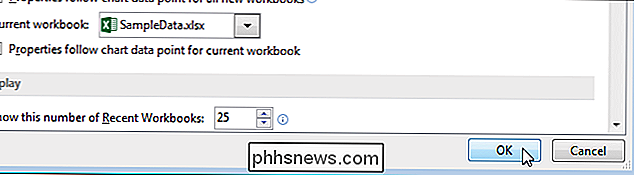
Lorsque vous désactivez le bouton" Options d'insertion ", vous pouvez toujours formater la ligne, la colonne ou la cellule insérée. Sélectionnez simplement la ligne, la colonne ou la cellule et faites un clic droit dessus. Une mini barre d'outils s'affiche avec un menu contextuel. Utilisez la mini barre d'outils pour appliquer une mise en forme de base à l'élément et effectuez d'autres actions sur l'élément à l'aide du menu contextuel.
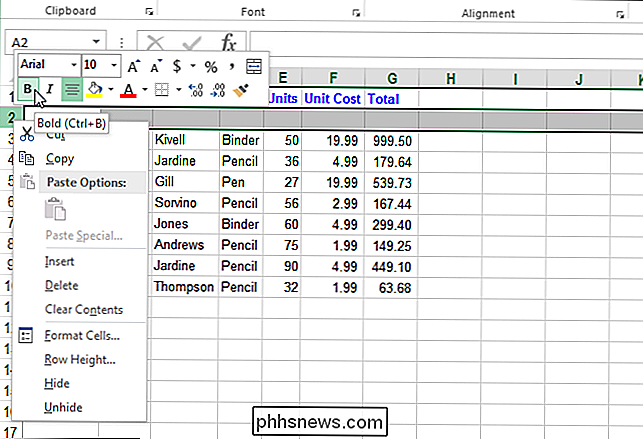
Si vous désactivez le bouton "Insérer options" alors qu'une ligne, colonne ou cellule insérée le bouton s'affiche toujours. La prochaine fois que vous insérerez une ligne, une colonne ou une cellule, le bouton "Insérer options" ne s'affichera pas.

Ajustement automatique des largeurs de colonnes et des hauteurs de ligne dans Excel
L'apparence de grille d'Excel peut parfois sembler statique sans la possibilité de créer des interfaces personnalisées pour répondre aux besoins des données stockées dans une feuille de calcul. Bien que cela soit vrai dans une certaine mesure, Microsoft a intégré dans Excel la possibilité de personnaliser instantanément les largeurs de colonnes et les hauteurs de lignes pour qu'elles correspondent à la taille des données dans les cellules.Apprenez à

HTG examine le Routeur Wi-Fi Ultra D-Link AC3200: un vaisseau spatial rapide pour vos besoins Wi-Fi
Le marché des routeurs haut de gamme est de plus en plus saturé de routeurs puissants et coûteux. Même dans un tel marché, le routeur Wi-Fi AC3200 Ultra D-Link se démarque à la fois par sa taille, son style et ses performances. Poursuivez votre lecture en regardant de plus près ce modèle rouge feu et plein de fonctionnalités Qu'est-ce que le routeur Wi-Fi Ultra D-Link AC3200?



